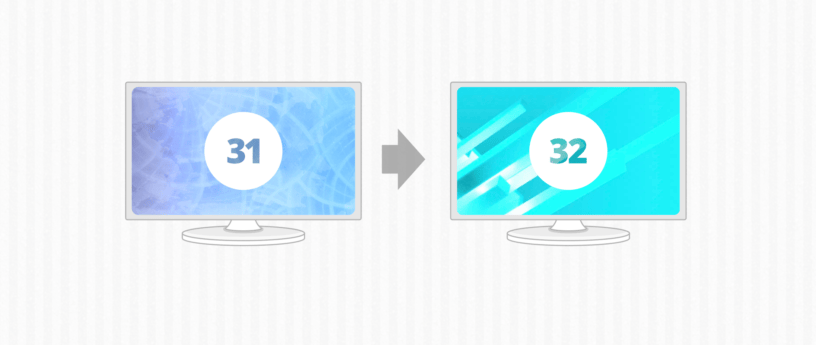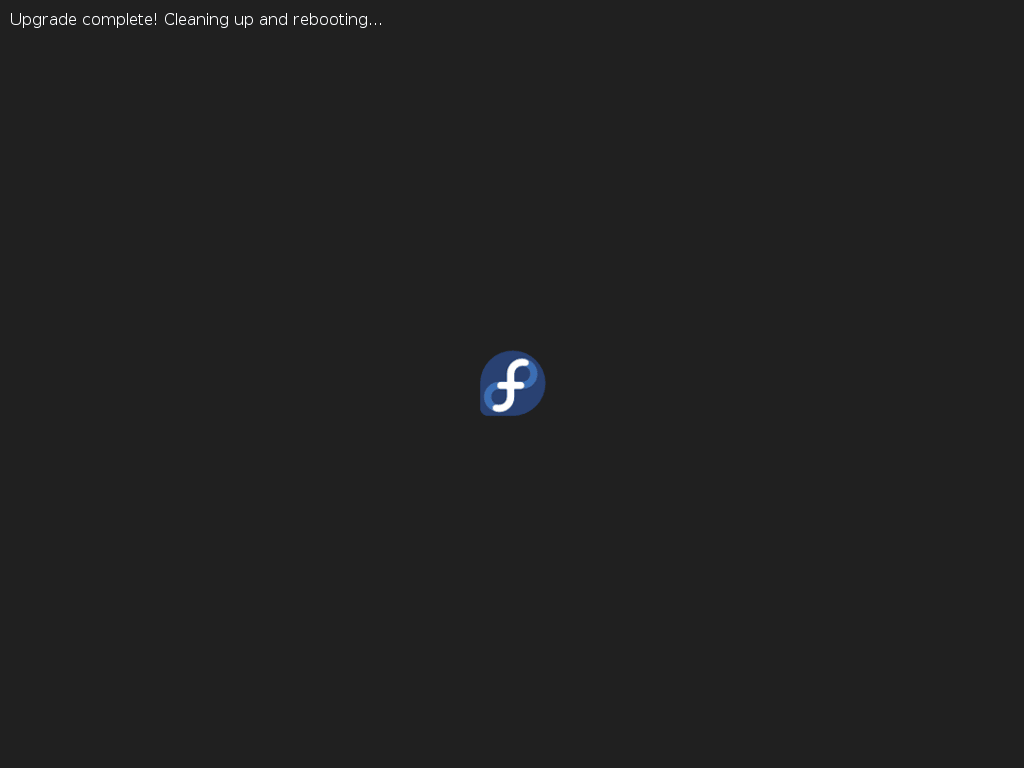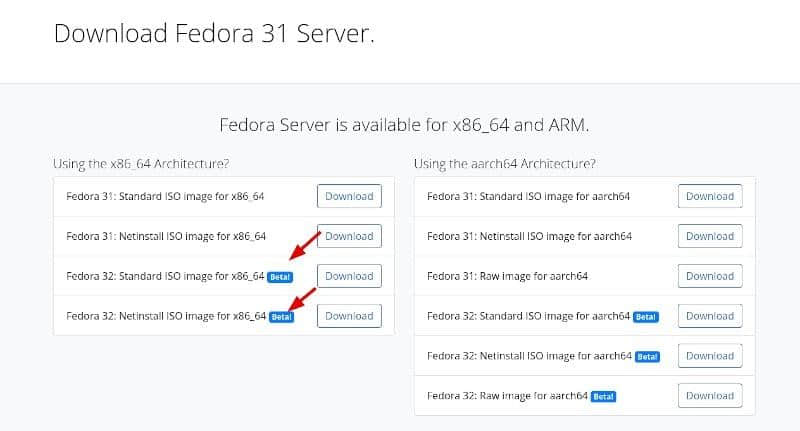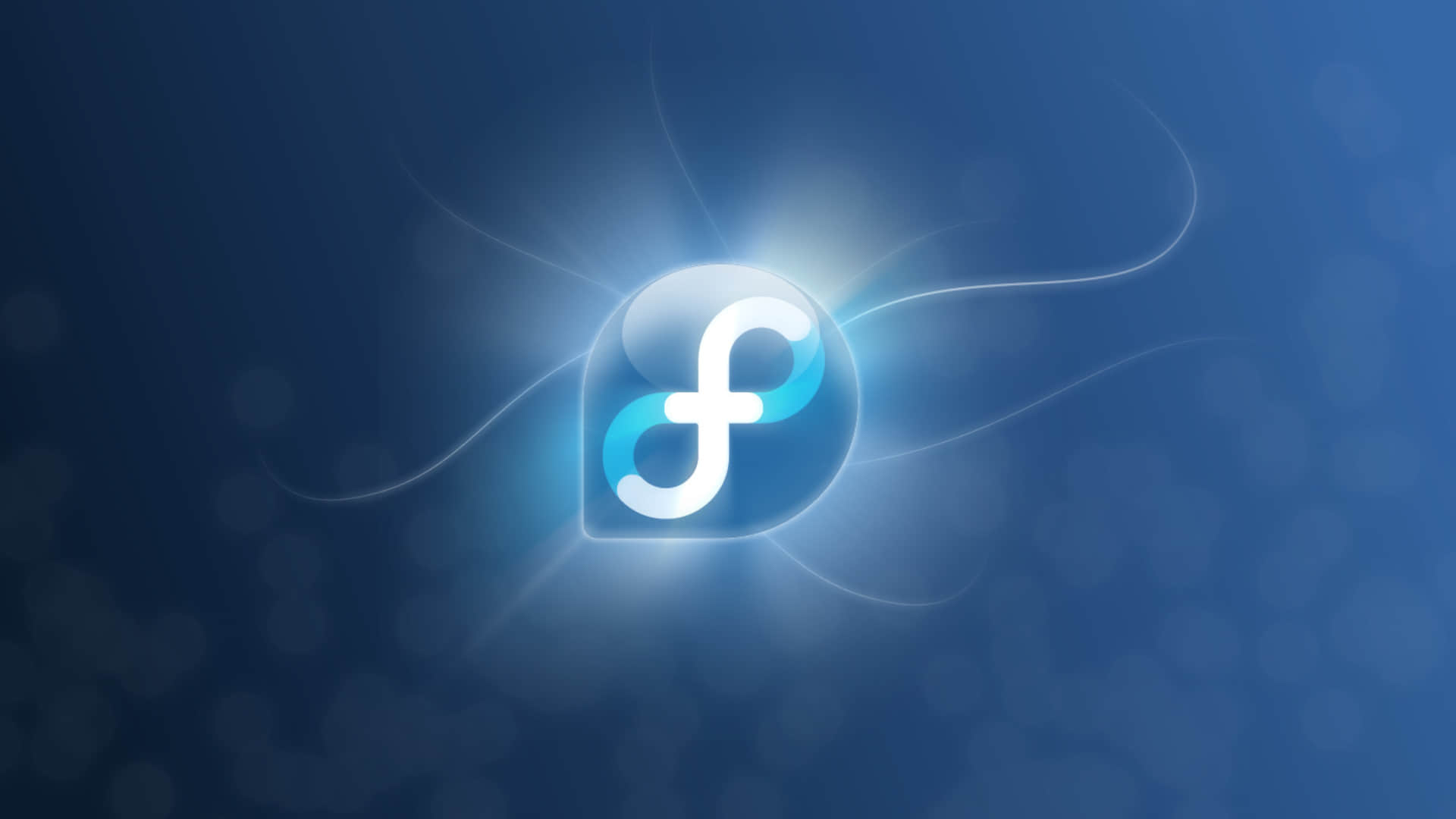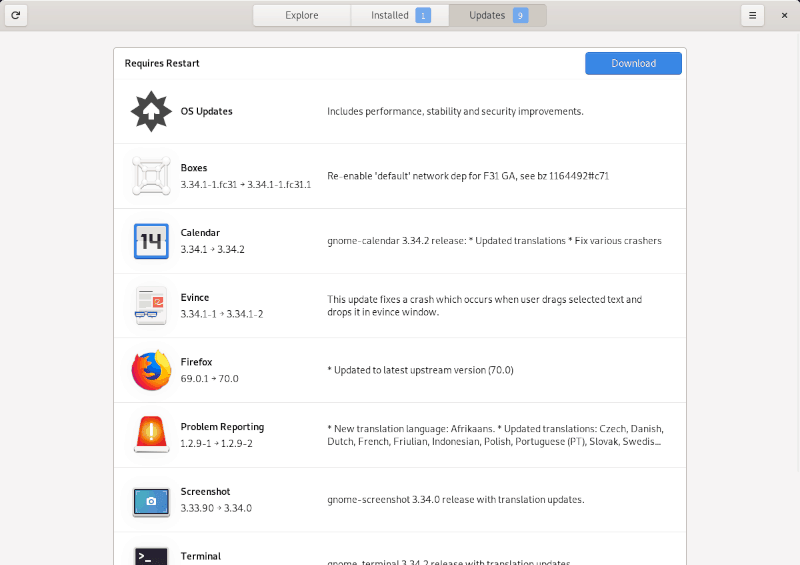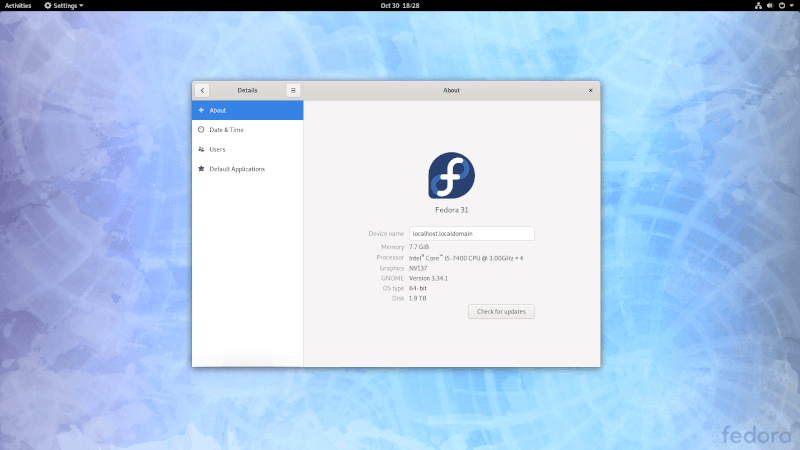Fedora 32 Workstation 的新功能

Fedora 32 Workstation 是我们免费的领先操作系统的最新版本。你现在可以从官方网站下载它。Fedora 32 Workstation 中有几个新的且值得注意的变化。请阅读下面的详情。
GNOME 3.36
Fedora 32 Workstation 包含了适合所有用户的 GNOME 桌面环境的最新版本。Fedora 32 Workstation 中的 GNOME 3.36 包含了许多更新和改进,包括:
重新设计的锁屏界面
Fedora 32 中的锁屏是一种全新的体验。新设计消除了以前版本中使用的“窗口阴影”,并着重于易用性和速度。
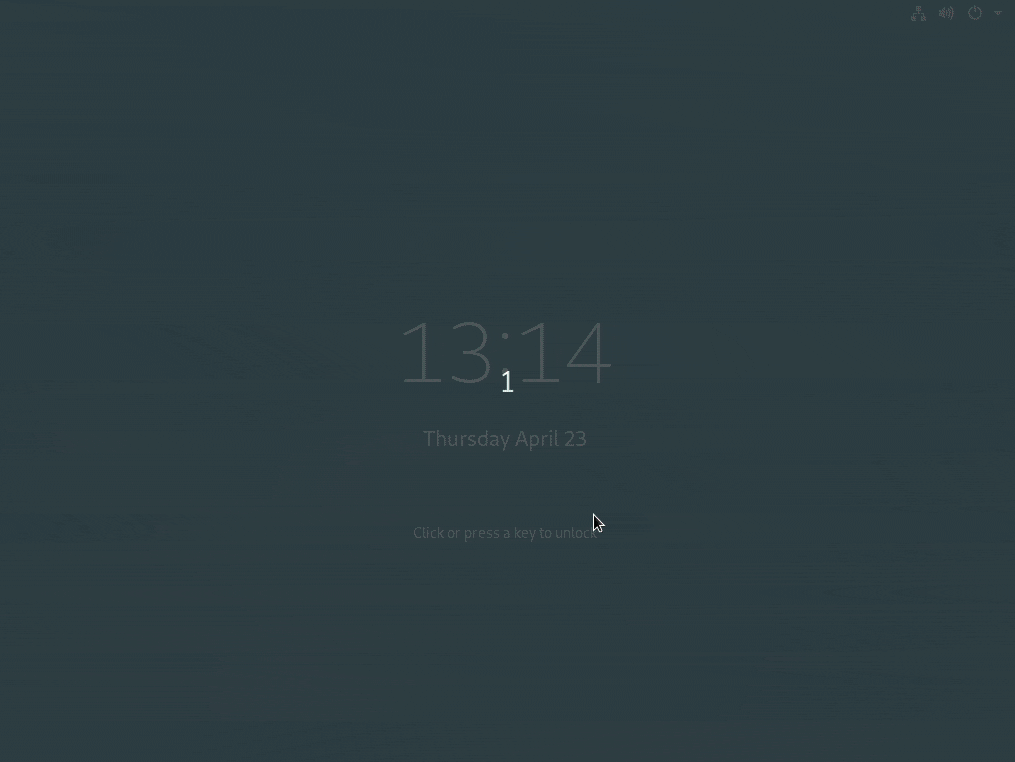
新的扩展程序
Fedora 32 有新的“扩展”应用,它可轻松管理你的 GNOME 扩展。过去,扩展是使用“软件”和/或“调整工具”来安装、配置和启用的。
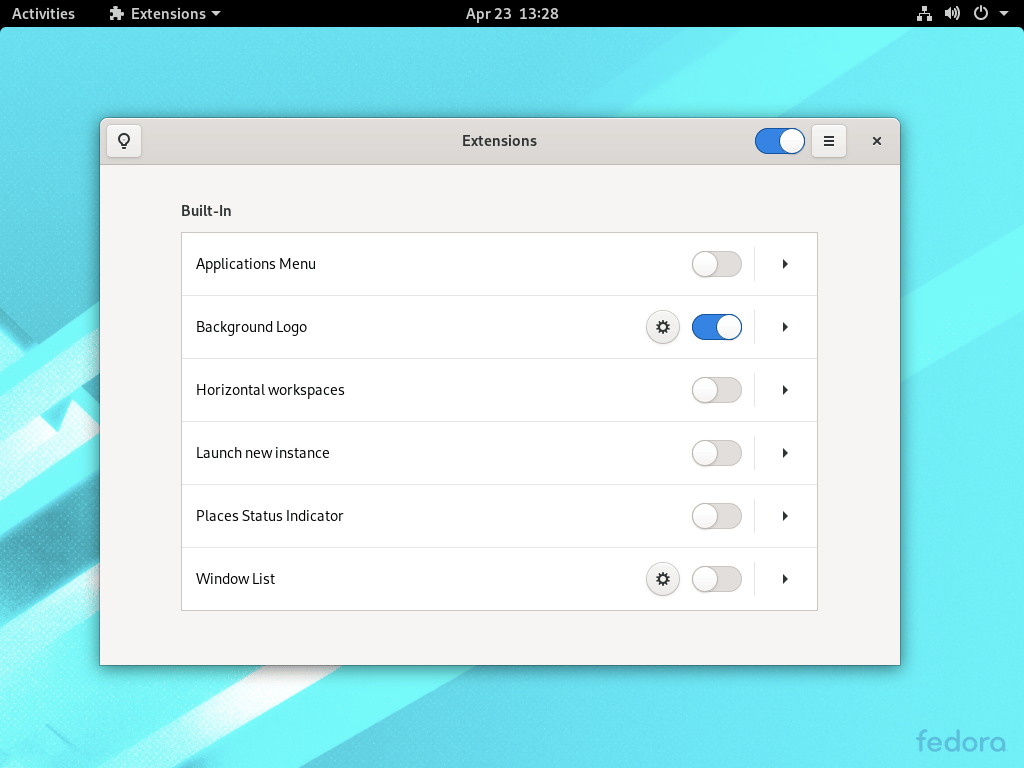
请注意,默认情况下,Fedora 32 上未安装这个“扩展”应用。需要使用“软件”进行搜索和安装,或在终端中使用以下命令:
sudo dnf install gnome-extensions-app重新组织的设置应用
敏锐的 Fedora 用户会注意到“设置”应用已重新组织。设置类别的结构更加扁平,因此可以一次看到更多设置。
此外,“关于”中现在有有关系统的更多信息,包括正在运行的窗口系统(例如 Wayland)。
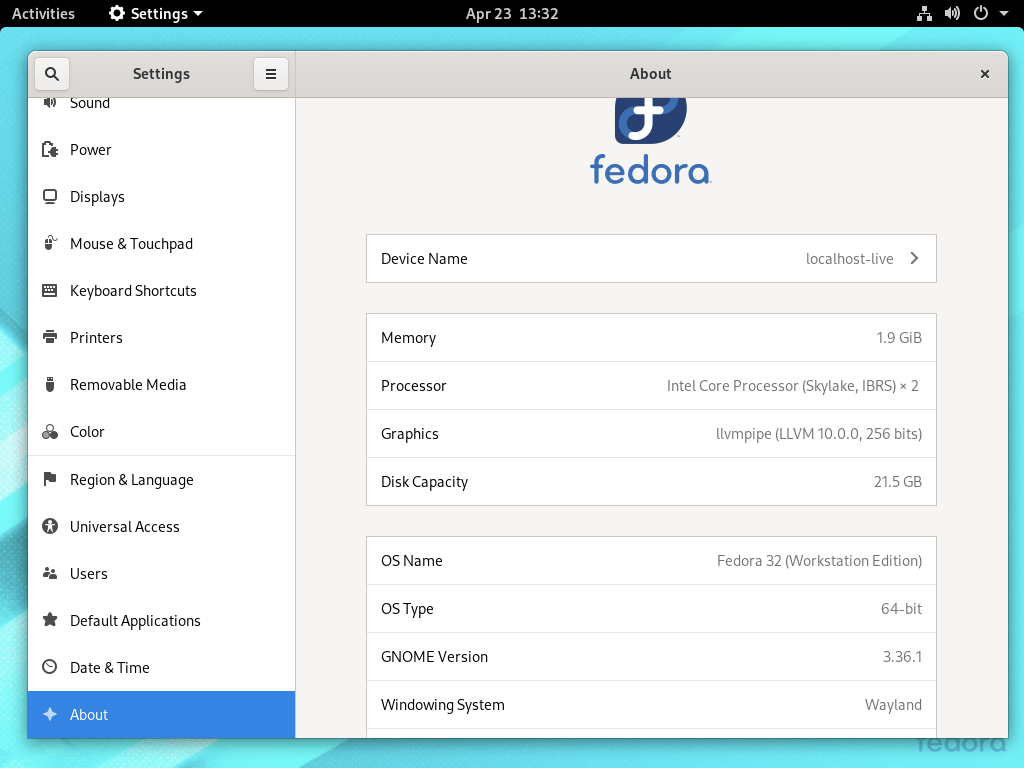
重新设计的通知/日历弹出框
单击桌面顶部的“日期和时间”可切换“通知/日历”弹出窗口,其中有许多小的样式调整项。此外,弹出窗口现在有“请勿打扰”开关,可快速禁用所有通知。这在希望只显示屏幕而不显示个人通知时很有用。
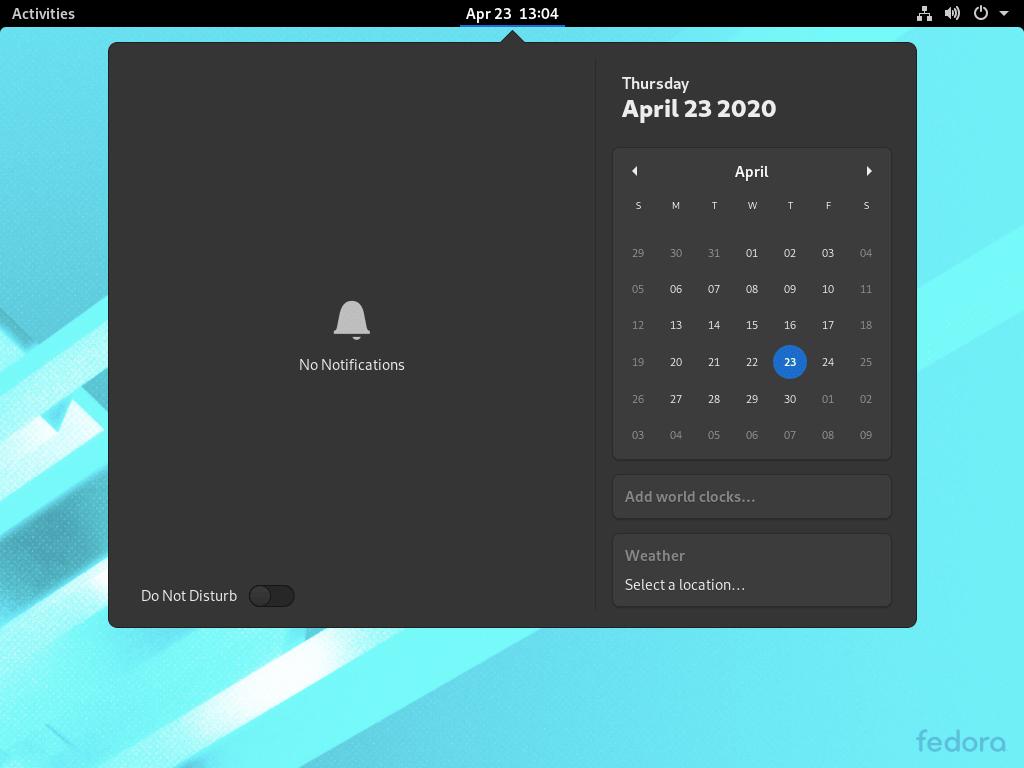
重新设计的时钟应用
Fedora 32 完全重新设计了时钟。该设计在较小的窗口中效果更好。
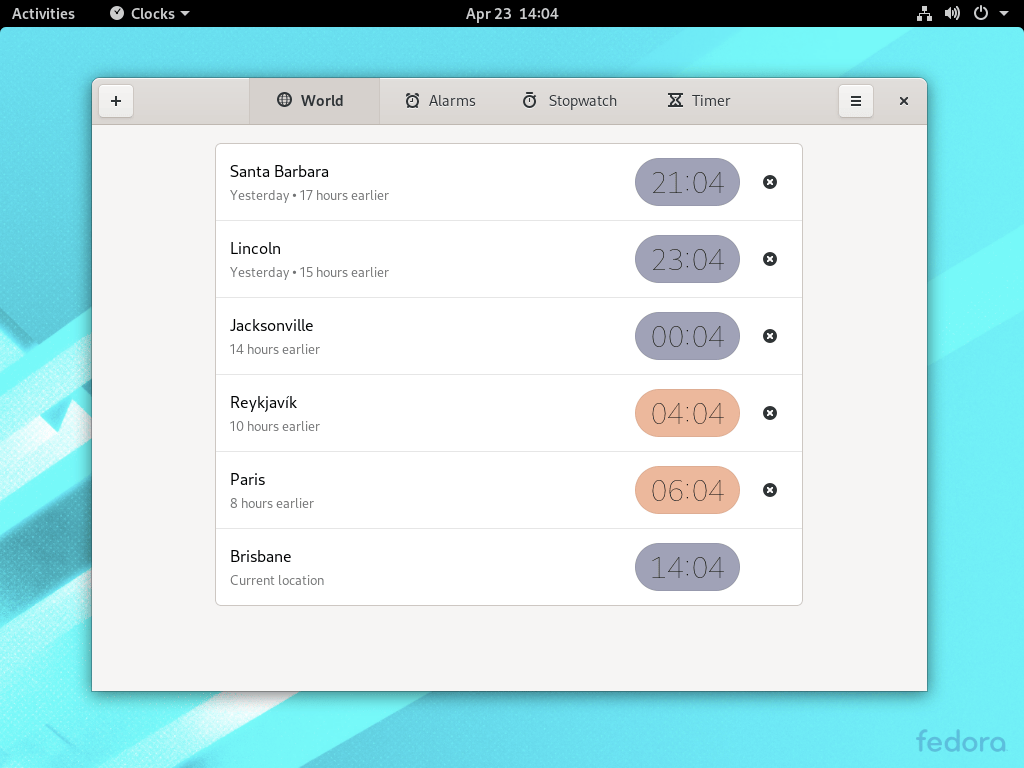
GNOME 3.36 还提供了许多其他功能和增强。有关更多信息,请查看 GNOME 3.36 的发布说明。
改进的内存不足处理
以前,如果系统内存不足,那么可能会遇到大量使用交换(也称为 交换抖动))–有时会导致 Workstation UI 变慢或在一段时间内无响应。Fedora 32 Workstation 现在默认启用 EarlyOOM。EarlyOOM 可以让用户在低内存的情况下,存在大量使用交换的情况下,更快速地恢复和恢复对系统的控制。
via: https://fedoramagazine.org/whats-new-fedora-32-workstation/
作者:Ryan Lerch 选题:lujun9972 译者:geekpi 校对:wxy